Podijelite ili spojite FLAC zvučne datoteke pomoću praktičnih metoda
Kao prvo, možda ćete morati izrezati FLAC datoteke kako biste smanjili veličinu audio datoteke. Samo kratka pozadina, FLAC datoteke su format datoteka bez gubitaka što rezultira velikom veličinom datoteke. Unatoč tome, možete uređivati svojstva FLAC datoteka, pa čak i oznake na jednostavan način koristeći pravi softver ili alate. Osim toga, zvuk komprimiran ovim formatom neće izgubiti informacije ili kvalitetu. Ovo je korisno ako želite stvarati originalne glazbene zapise. Uz to, ovdje smo pregledali najbolje FLAC rezači online i offline kako bi vam pomogli da ga skratite i podijelite na više kratkih pjesama.
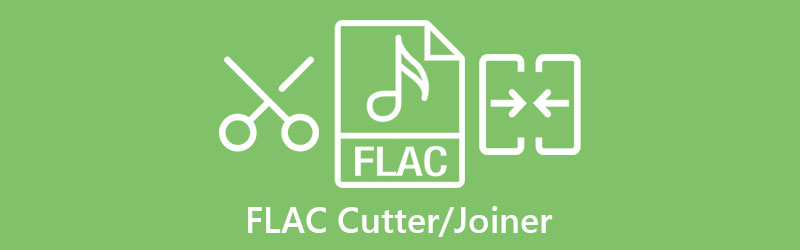
- Dio 1. Što je FLAC
- Dio 2. Vrhunski FLAC rezači i stolari
- Dio 3. Tablica usporedbe
- Dio 4. Često postavljana pitanja o FLAC rezačima i stolarima
Dio 1. Što je FLAC
FLAC ili besplatni audio kodek bez gubitaka izdaje i razvija Xiph.Org Foundation. Ovaj format može sačuvati visoku kvalitetu zvuka i komprimira audio datoteke bez gubitka kvalitete. Jedna od posebnih značajki FLAC datoteka je fleksibilnost metapodataka. Pruža podršku za ID3 oznake poput naslova, izvođača, žanra, omota albuma, kao i listova s natpisima.
Štoviše, ovaj je format vrlo kompatibilan s gotovo svim multimedijskim playerima i savršeno je uređivanje zvuka, budući da je popularan audio format. Također, ovo vam omogućuje da kopirate zvuk s CD-a uz korist smanjenja ukupne veličine datoteke. Ono što je najvažnije, tehnika kadriranja koja se koristi u FLAC-u čini ga otpornim na pogreške, pa čak i kada se pojavi u jednom kadru, ne utječe na ostatak streama. U nastavku možete pročitati kako biste saznali više o FLAC aplikacijama za rezanje i stolarenje za računala.
Dio 2. Vrhunski FLAC rezači i stolar
1. Vidmore Video Converter
Prvi alat na popisu najboljih audio rezača dostupnih za Windows i Macintosh OS je Vidmore Video Converter. Alat dolazi s alatima za uređivanje zvuka kao što su brzo dijeljenje, obrezivanje, izrezivanje i spajanje audio datoteka. To vam omogućuje da odmah izrežete stazu na više segmenata samo jednim klikom na gumb. Štoviše, možete izrezati najbolji dio zvuka pomoću ručki i učiniti ga svojom melodijom zvona. Za pojedince koji ga namjeravaju koristiti za izradu popisa za reprodukciju, možete iskoristiti prednosti njegovog spajanja audiozapisa kako biste kombinirali više pjesama zajedno i slušali ih neprimjetno i bez prekida. Ako ste zainteresirani za korištenje ovog softvera za rezanje FLAC, pogledajte korake u nastavku.
Korak 1. Uzmite instalater alata
Prvo preuzmite aplikaciju. To možete učiniti klikom na bilo koji od Besplatno preuzimanje gumbe prikazane u nastavku. Zatim brzo instalirajte aplikaciju slijedeći postavke na zaslonu da biste je uspješno instalirali na svoje računalo i pokrenuli alat.
Korak 2. Dodajte FLAC audio zapis
Da biste dodali FLAC datoteku, kliknite na Plus gumb za potpisivanje na glavnom sučelju i locirajte datoteku koju želite izrezati tako da je odaberete iz svoje mape datoteka. Alternativno možete prenijeti datoteku(e) pomoću značajke povuci i ispusti aplikacije.
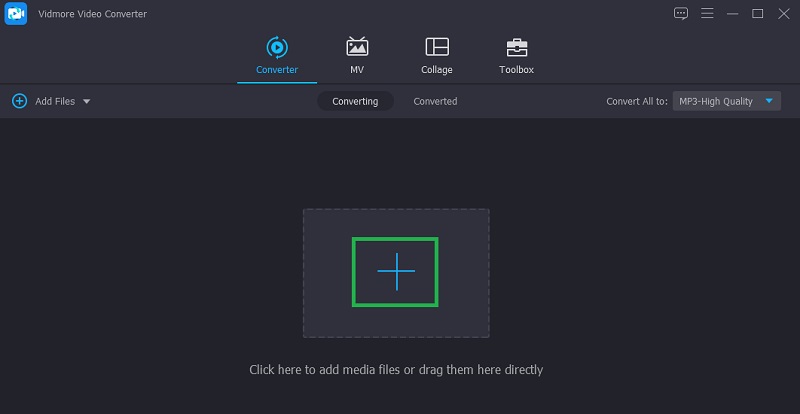
Korak 3. Izrežite FLAC zvučnu datoteku
Zatim kliknite Izrezati gumb za pokretanje glazbene radne stanice. Ako želite koristiti brzi FLAC trimer aplikacije, kliknite na Gumb za brzo razdvajanje. Zatim unesite broj rezova koje želite generirati iz FLAC datoteke i pritisnite Podjela dugme. Također možete izrezati FLAC datoteku definiranjem trajanja za svaki dio i automatski će naznačiti koliko će segmenata biti proizvedeno. Sada kliknite na Uštedjeti gumb za potvrdu svih unesenih promjena.
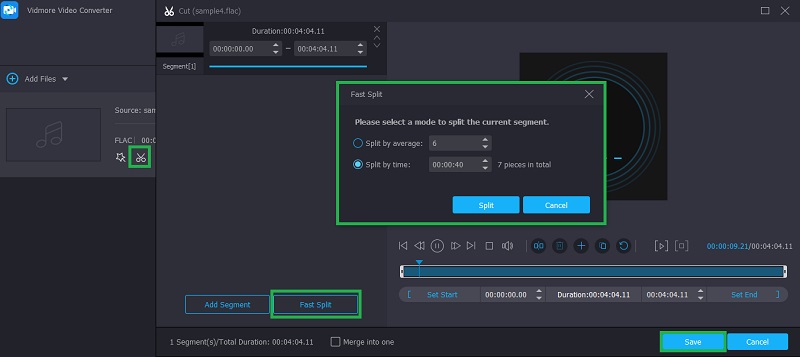
Korak 4. Spremite konačni rezultat
Vratite se na Konverter karticu za spremanje konačnog izlaza audio datoteke. Za spremanje datoteke kliknite na Profil izborniku i odaberite izlazni format ili odaberite format kao izvornik. Na kraju kliknite na Pretvori sve gumb kako bi se promjene odrazile i spremile. Nakon što slijedite gore navedene korake, trebali biste moći naučiti kako koristiti FLAC rezač aplikacije.
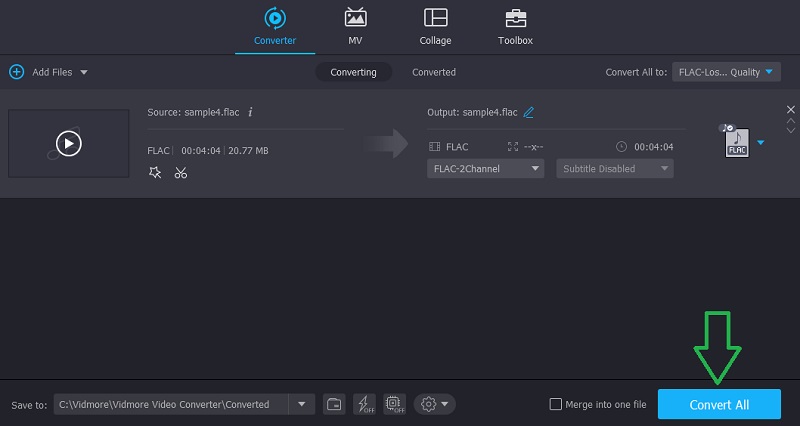
2. Odvažnost
Osim prethodno spomenutog alata, postoji i još jedan alat koji možete besplatno koristiti na svom Windows, Mac, pa čak i Linux računalu. Ovaj program je moćan za audiofile koji žele manipulirati svojim FLAC datotekama i drugim zvučnim datotekama do savršenstva. Ne samo da vam omogućuje izrezivanje dijelova zvučnih datoteka, već i snimanje zvuka uživo i reprodukcije zvuka bez ikakvih problema. Istodobno, možete umetnuti zasebne zvučne dokumente kako biste ih spojili i cijepili zajedno. Ovaj softver za rezanje FLAC također ima modifikaciju brzine i visine tona ako želite promijeniti brzinu reprodukcije zvuka ili tempo.
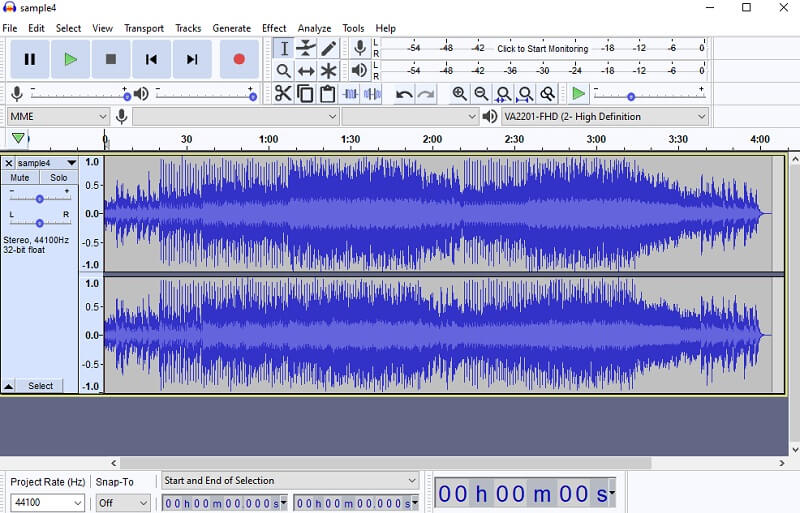
3. Clideo
Clideo je još jedan program koji vam može pomoći u manipuliranju vašim FLAC datotekama rezanjem ili spajanjem audio dijelova. Ovaj FLAC rezač online pruža prikladan način rezanja datoteka uz pomoć upravljača. Također, postoje indikatori vremena na zvuku valnog oblika prikazanom na stanici glazbenog projekta koji će vam pomoći da lako identificirate dijelove za izrezivanje ili izrezivanje. Osim toga, možete unijeti trajanje u sekundama kako biste pomogli alatu da odredi koji dio zvuka treba započeti, a gdje zaustaviti izrezivanje. Osim toga, savršeno radi kao FLAC stolar jer je opremljen audio spajanjem koje se vrši izravno s web stranice.
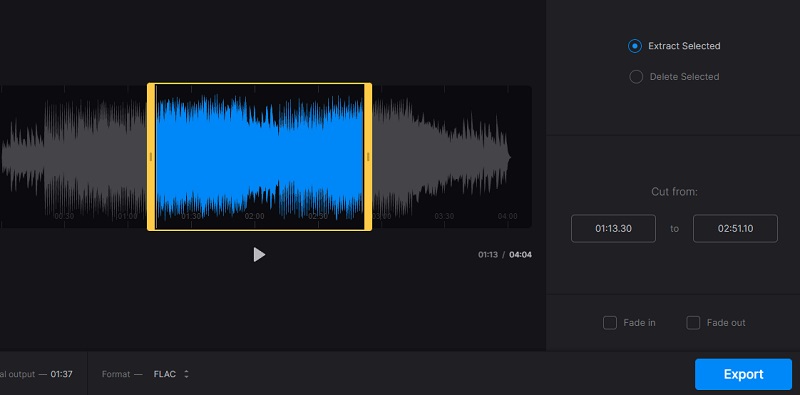
Dio 3. Tablica usporedbe
| GLAVNE ZNAČAJKE | Mogućnost rezanja i spajanja | Gubitak kvalitete | Dodatne funkcije | Upotrebljivost | Podržani OS |
| Vidmore Video Converter | Ne gubi na kvaliteti | Podesite glasnoću i brzinu zvuka | Jednostavan za korištenje | Windows i Macintosh | |
| Smjelost | Mali ili nikakav gubitak kvalitete | MIDI reprodukcija | Malo komplicirano | Windows, Mac i Linux | |
| Clideo | Mali ili nikakav gubitak kvalitete | Primijenite efekte zatamnjenja i izblijedivanja | Jednostavan za korištenje | Windows i Macintosh | |
Dio 4. Često postavljana pitanja o FLAC rezačima i stolarima
Kako mogu podijeliti FLAC bez CUE-a?
Da. Ako slučajno imate FLAC datoteku koja ne dolazi s CUE listom, možete koristiti audio editor koji će vam omogućiti da podijelite FLAC datoteku.
Što je CUE u FLAC-u?
CUE listovi u FLAC datoteci sadrže metapodatke koji prikazuju raspored pjesama na CD-u ili raščlambu pjesama u FLAC datoteci.
Mogu li snimiti FLAC datoteke na CD?
Istina je da CD playeri ne mogu prepoznati FLAC datoteke pa nema smisla snimati FLAC datoteke na CD. Ono što možete učiniti je pretvoriti ga u drugi popularni format kako biste ga mogli snimiti i reproducirati na bilo kojem CD playeru. Uz Vidmore, možete spojiti ili obrezati FLAC datoteke i pristupiti dodatnim značajkama za vaše potrebe uređivanja zvuka i videa.
Zaključak
Da zaključimo, sve FLAC rezači za Mac i Windows koje smo pregledali u ovom postu zajamčeno će vam pomoći u postizanju kratke veličine datoteke FLAC. Svi su skrojeni za takve potrebe.
FLAC savjeti


